(CN) Linux Notes

Lesson 1
一 课程大纲
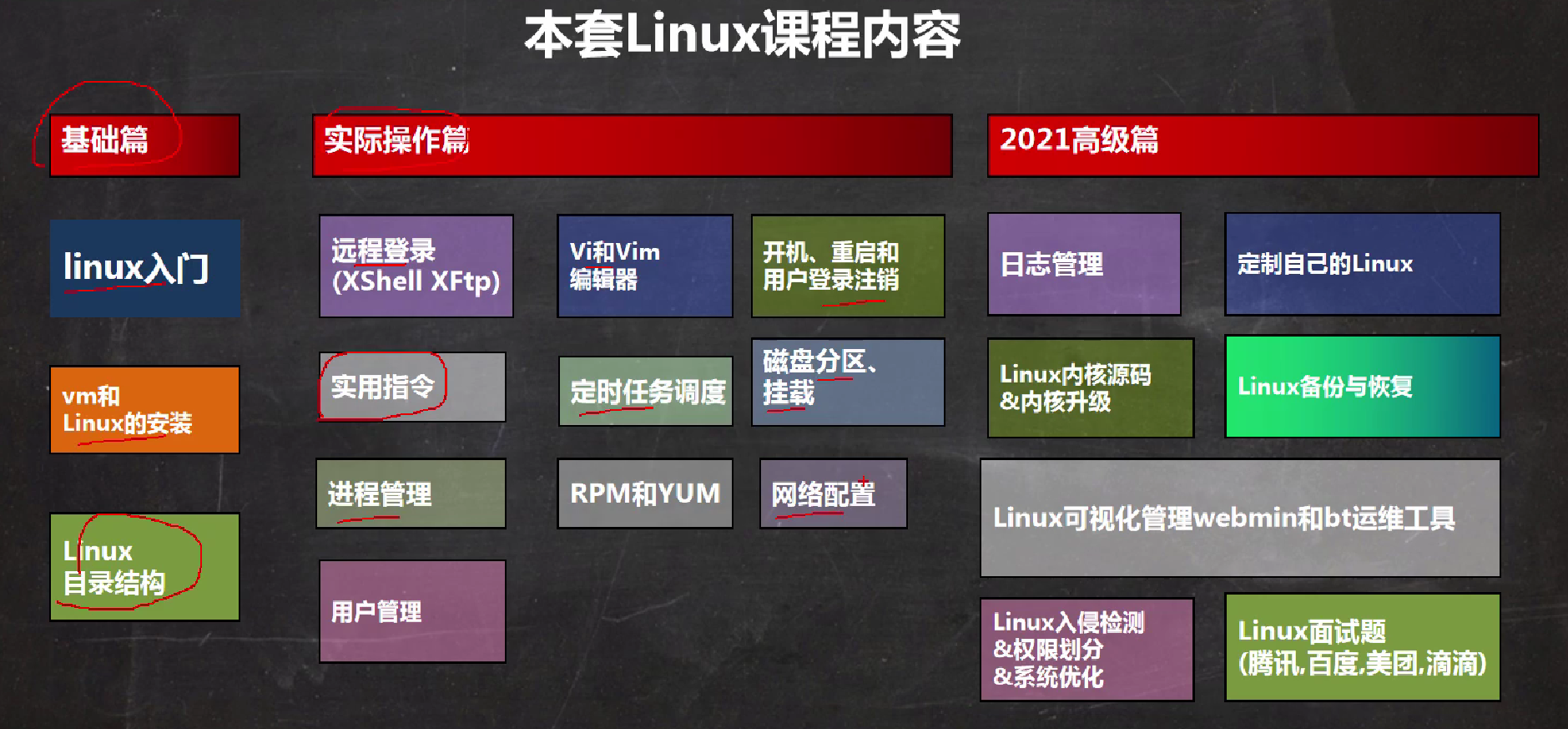
二 使用场景

服务器用Linux:免费、稳定、高效
三 Linux和Unix
-
贝尔实验室,多用户分时操作系统
-
B语言改写为C语言
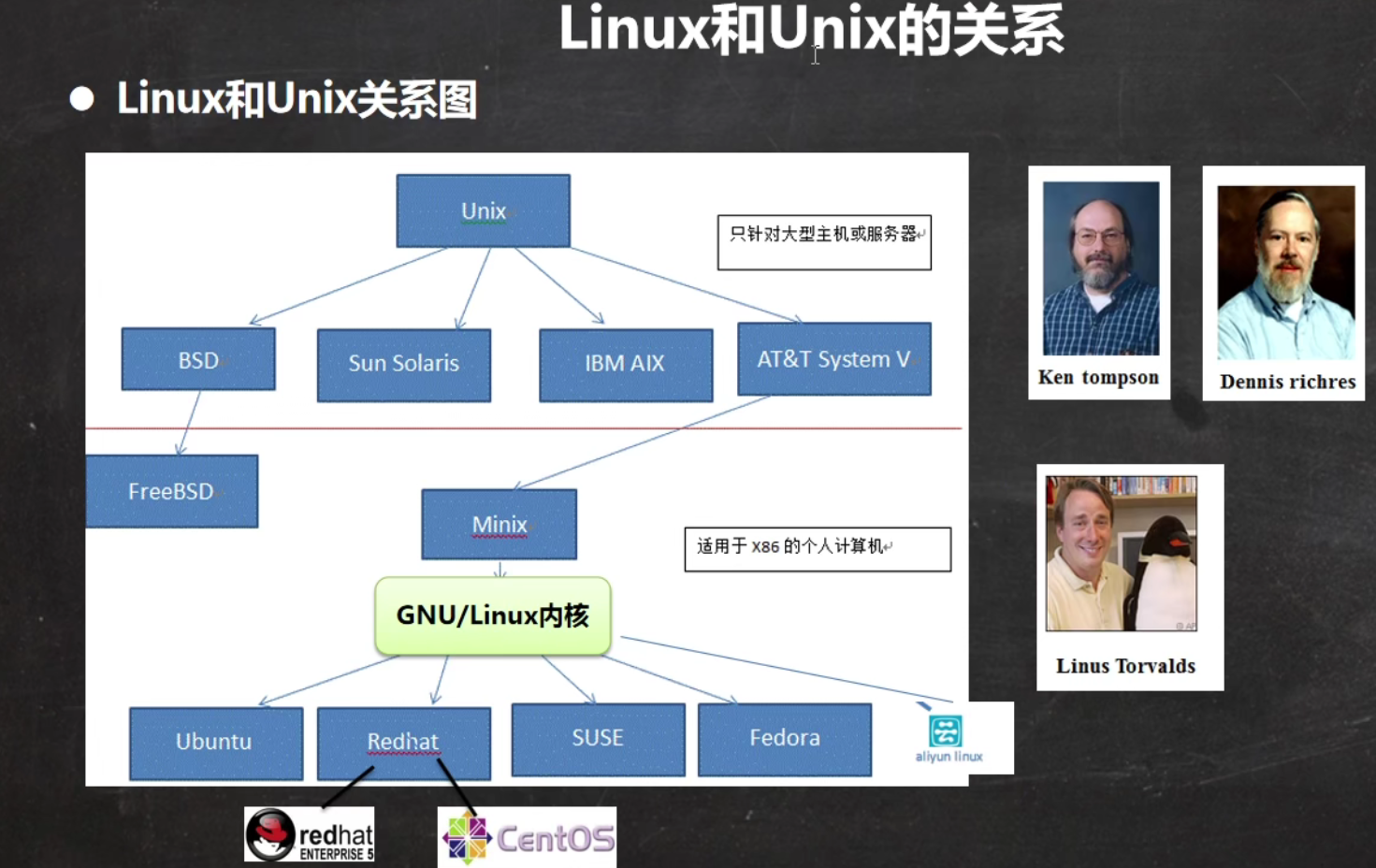
四 虚拟机中分区管理
- / 根分区 /boot swap
- swap分区是用来弥补内存不够的
五 网络连接的三种方式
- 桥接模式:
- 在同一网段 e.g. 192.168.0.xx
- 虚拟系统可以和外部系统联系,但是会造成IP地址冲突
- NAT模式:(网络地址转换)
- 虚拟系统可以和外部通信,但是不是一个网段的IP
- 主机模式:(独立系统)
六 Linux目录结构
Linux中,一切皆文件
/bin这个目录存放着常用的指令/sbin存放着系统管理员使用的系统管理程序/home存放着普通用户的主目录/root系统管理员的主目录/lib系统需要的动态链接库/lost+found非法关机后存放的文件地/etc配置文件和子目录 e.g. 数据库my.conf/usr应用程序存放的地方,相当于Win中的Program Files目录/bootLinux中启动所需的核心文件/tmp临时文件存放处/dev类似于windows的设备管理器,所有硬件用文件的形式储存/media识别设备,进行管理/mnt外部存储挂载在系统中/opt主机额外安装软件所存放的目录,类似于安装包的地方/usr/local软件安装好了的地方/var存放不断扩充的东西,例如:log日志
七 远程登录
-
xshell连接服务器 -
xftp传输文件
Lesson 2
一 vi与vim
vi是Linux下的文本编辑器;vim是vi的增强版- 进入vim编辑器后,按
i来进入编辑模式 - 输入
esc退出编辑模式,再输入:进入命令行模式 wq保存并退出;q退出;q!强制退出

-
快捷键
一般模式:
yy拷贝当前行5yy向下五行,并黏贴(键入p)dd删除当前行5dd删除向下五行G去到行末gg去到行首u撤销20 shift g光标移动到20行
命令行:
/关键词查找 输入n 查找下一个:set nu、:set nonu设置(取消)文件行号
二 关机和重启

三 用户登录和注销
su - root进入管理员模式logout注销用户
四 用户管理
pwd 显示当前所在的目录
-
添加用户 :
useradd 用户名创建一个/home/用户名的目录useradd -d 指定目录自定义目录下创建新用户 -
指定/修改密码:
passwd 用户名 -
删除用户:
userdel 用户名不删除家目录userdel -r 用户名删除用户和家目录 -
查询用户信息:
id 用户名 -
切换用户:
su - 用户名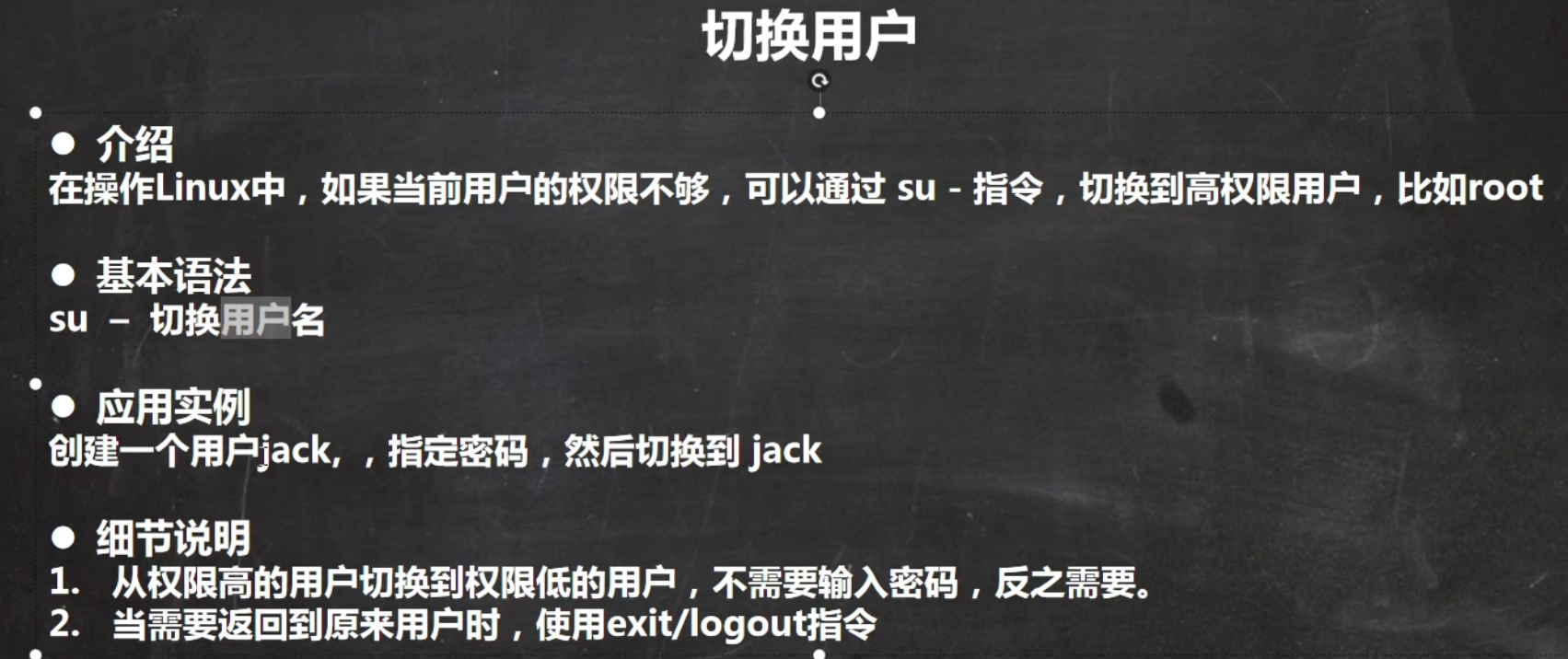
-
查看当前用户:
who am i显示第一次登录时用户的信息 -
用户组:方便权限管理
新增组:groupadd xxxx
删除组:groupdel xxxx
加入用户时,若没有指定组,则会默认把用户加入以其名字命名的组
增加用户时直接加上组:1. group xxxx
2. useradd -g 用户组 用户名
修改用户的组:usermod -g 用户组 用户名

Lesson 3
一 运行级别

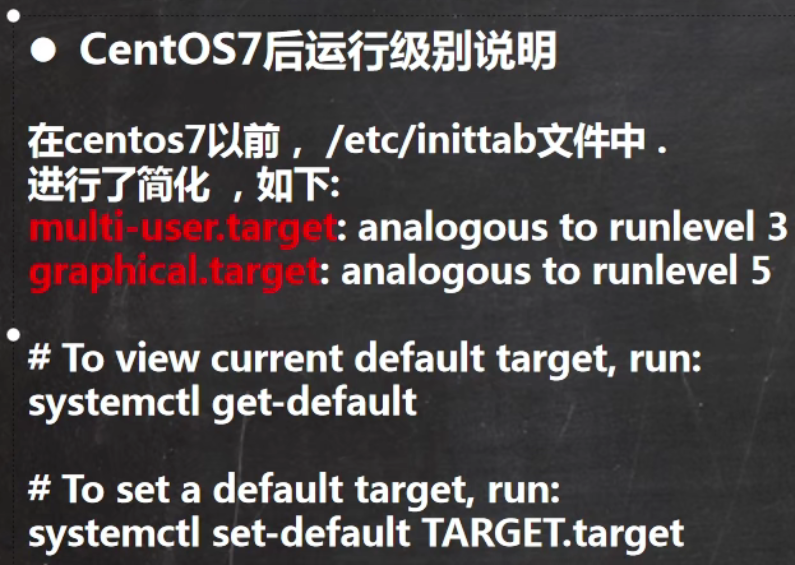
systemctl xxx 是设置开机时的
init 4 只是设置一次
二 找回root密码
-
首先,启动系统,进入开机界面,在界面中按“e”进入编辑界面。如图:
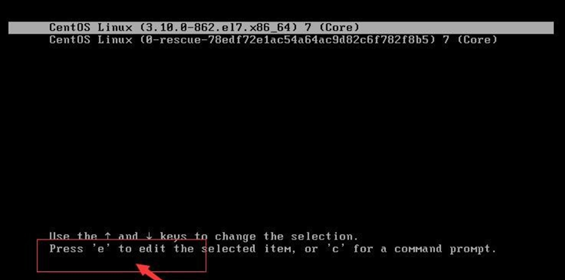
-
进入编辑界面,使用键盘上的上下键把光标往下移动,找到以“Linux16”开头内容所在的行数”,在行的最后面输入:
init=/bin/sh。如图:
-
接着,输入完成后,直接按快捷键:
Ctrl+x进入单用户模式。 -
接着,在光标闪烁的位置中输入:
mount -o remount,rw /(注意:各个单词间有空格),完成后按键盘的回车键(Enter)。如图:

-
在新的一行最后面输入:
passwd, 完成后按键盘的回车键(Enter)。输入密码,然后再次确认密码即可,密码修改成功后,会显示passwd…..的样式,说明密码修改成功
-
接着,在鼠标闪烁的位置中(最后一行中)输入:
touch /.autorelabel(注意:touch与 /后面有一个空格),完成后按键盘的回车键(Enter) -
继续在光标闪烁的位置中,输入:
exec /sbin/init(注意:exec与 /后面有一个空格),完成后按键盘的回车键(Enter),等待系统自动修改密码(提示:这个过程时间可能有点长,耐心等待),完成后,系统会自动重启, 新的密码生效了
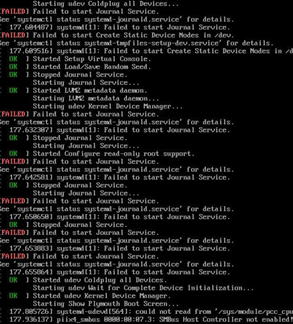
三 帮助指令
- Linux下隐藏文件是以
.开头的 man lsls -l以列表的形式显示- 选项可以组合使用:
ls -l -aorls -la /root help cd
四 文件管理
-
pwd显示当前目录的绝对路径 -
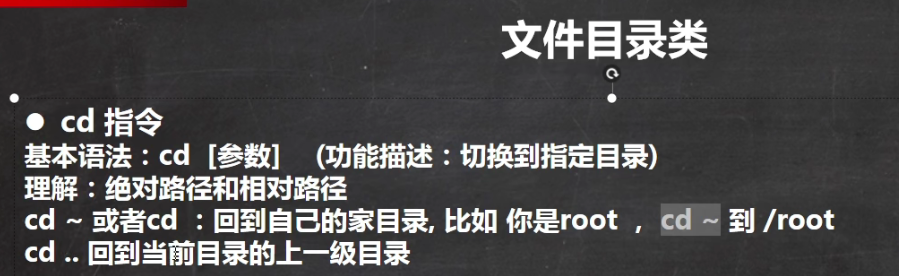
-
相对路径
cd /home/tom想回到/root目录下:cd ../../root../先回到home目录下,再../回到/ 根目录,然后再去root目录下 -
mkdir /home/dogmkdir -p /home/animal/tiger创建多级目录
-
移除文件夹目录
rmdir -rf强制删除

-
touch hello.txt创建一个空文件 -
cp [选项] source(拷贝对象) dest(拷贝到的地址)-r递归复制整个文件夹\cp强制覆盖不提示的复制 e.g.\cp -r xxxx -
rm -r递归删除整个文件夹rm -rf xxx强制删除整个文件夹不提示rm -f强制删除不提示 -
mv oldNameFile newNameFile(两个文件在一个目录下,即为重命名)mv /temp/xxx /targetFolder(移动文件)也可以移动并且重命名
移动整个目录:
mv /folder /folder -
cat查看文件只能查看不能修改
cat -n file显示行号-
管道指令
|cat -n /etc/profile | more执行查看文件后按回车多一行,按空格多一页 -
more 指令:

-
less指令:
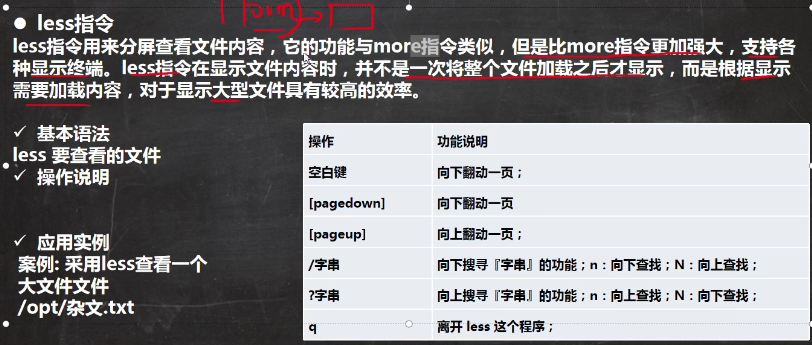
e.g.
less /opt/xxx -
echo指令:输出内容到控制台
输出环境变量:
echo $PATHecho $HOSTNAME输出内容:
echo hello,world! -
head -n 5(查看文件头五行内容)head filename(查看文件头10行内容) -
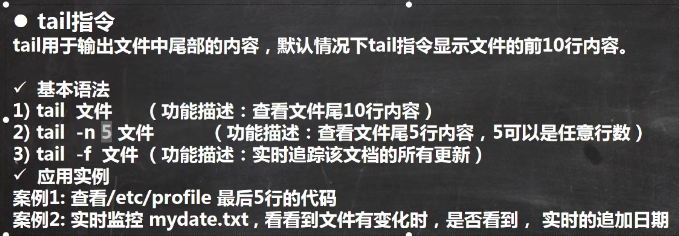
tail -f /home/xxx实时监控文档所有更新ctrl+C退出 -
输出重定向:

其中
>覆盖写;>>追加写;e.g.
ls -l /home > /home/info.txt
cal >> /home/mycal(cal 显示当前日历信息) -
ln指令:类似于快捷方式
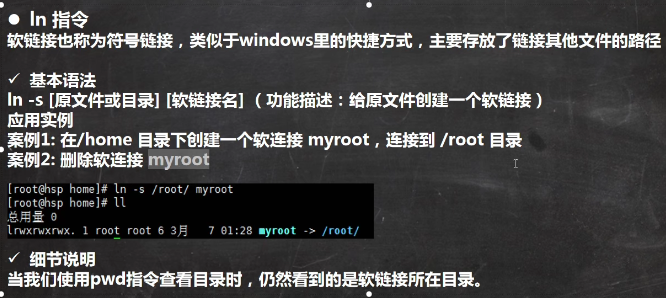
e.g.
ln -s /root /home/myroot
rm /home/myroot -
history(看所有的)history 10(最近的十条)!5执行曾经执行过的第五条指令
-
Lesson 4
一 时间日期指令
-

-
date 指令:来设置日期
date -s “2020-11-03 20:02:18” -
cal指令
cal 2020(显示一整年的日历)
二 搜索查找
- find指令:

-
ls -lh可以把存储容量变成直观的 -
locate指令:快速定位文件的路径
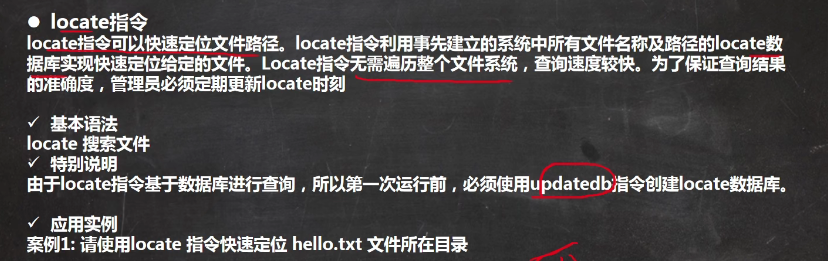
-
which指令,可以查看某个指令在哪个目录下which reboot -
grep 过滤查找:
方法一:
cat /home/hello.txt | grep -i -n "yes"方法二:
grep -n "yes" /home/hello.txt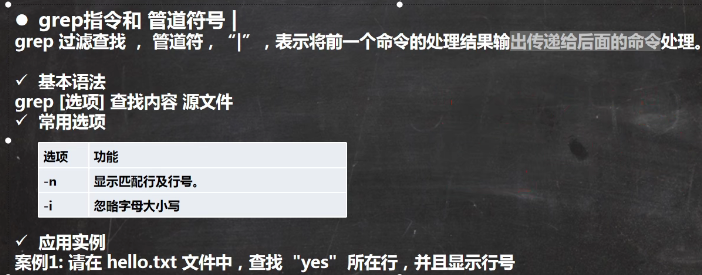
三 压缩和解压
-
gzip压缩、gunzip解压指令:
gzip /home/hello.txtgunzip /home/hello.txt.gz -
zip压缩文件或者目录、unzip解压:
zip -r压缩目录unzip -d /xxx指定解压后文件的存放目录e.g.
zip -r myhome.zip /home/将home目录及其包含的文件和子文件夹都压缩
unzip -d /opt/tmp /home/myhome.zip -
tar指令:打包指令,打包后是xxx.tar.gz的文件
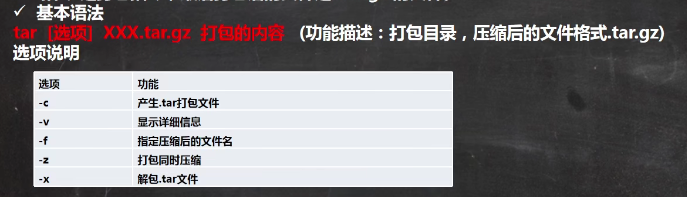
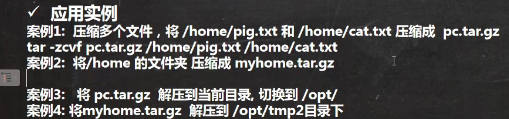
-z是通过gzip进行压缩和解压-
tar -zcvf pc.tar.gz pig.txt cat.txt -
tar -zcvf myhome.tar.gz /home/ -
tar -zxvf pc.tar.gz -
tar -zxvf /home/myhome.tar.gz -C /opt/tmp其中-C表示解压到指定目录
-
Lesson 5
一 组管理和权限管理
-
在Linux中的每个用户必须属于一个组
在Linux中每个文件有所有者、所在组、其它组的概念
-
查看文件的所有者:
ls -ahl -
改变文件的所有者:
chown 用户名 文件名e.g.chown tom apple.txt -
修改文件所在的组:
chgrp 组名 文件名 -
其他组:
改变用户所在的组:
usermod -g 新组名 用户名改变该用户登录的初始目录:
usermod -d 目录名 用户名用户需要有权限进入新目录e.g.
usermod -g wudang zwjorusermod -d /home/haha zwj
二 权限基本介绍
-
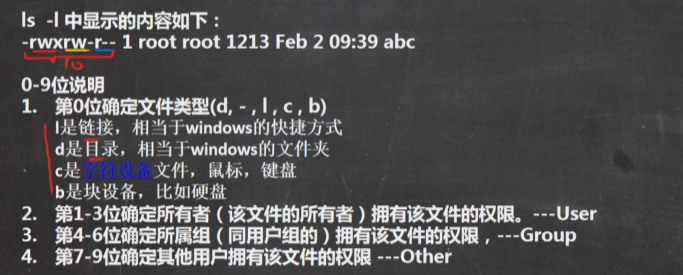
第0位的
-代表普通文件[r] read 可读 4
[w] write 可修改 但不一定可以删除该文件,除非对该文件所在的目录有写的权限 2
[x] execute 可被执行 1
-

-
修改权限

r=4,w=2,x=1 rwx=7
chmod u=rwx,g=rx.0=x 文件等价于chmod 751 文件 -
修改文件所有者 chown
chown newowner 文件/目录改变所有者e.g.chown tom /home/abc.txtchown tom:groupname /home/abc.txtchown -R tom /home/kkk一定要带上所有者tom
-
修改所在组
chgrp newgroup 文件/目录
三 文件夹的rwx的讨论
- 对文件夹有执行权限可以进入该文件夹,有了读权限可以读取,写的权限是删除,创建的权限
- x:表示可以进到该目录 r: 表示可以ls,来读取目录 w: 表示可以删除创建
- linux下一切皆文件
Lession 6
一 crond 任务调度
-
crontab进行定时任务的设置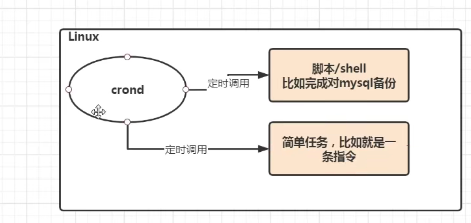
-
crontab -e编辑定时任务crontab -l查询任务crontab -r删除当前用户所有任务 -
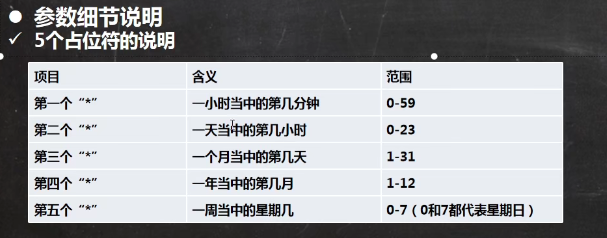
e.g.
*/1 * * * * ls -l /etc/ >/tmp/to.txt -
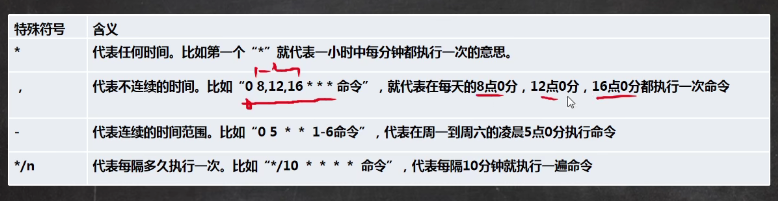
-
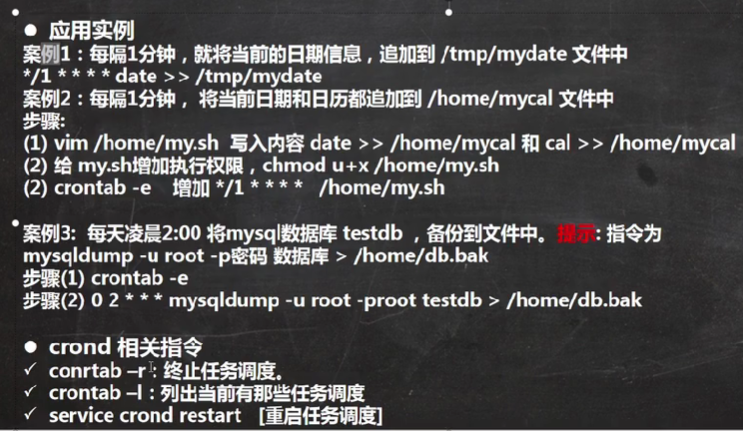
-
service crond restart重启
二 at 任务调度机制
-

-
ps -ef | grep atd可以检测atd 是否在运行 -
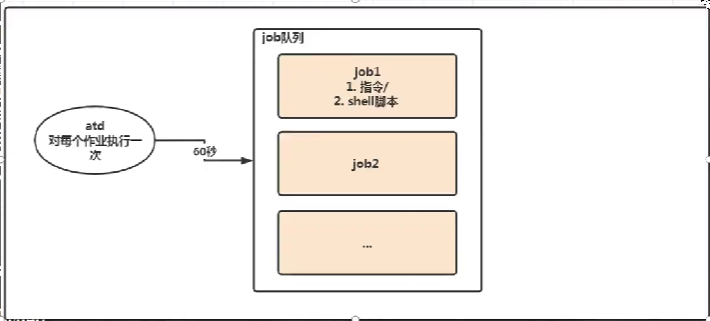
-
at 的时间定义

-
案例1:
at 5pm + 2 days回车
/bin/ls /home
输入两次Ctrl+D -
案例2:
at 5pm tomorrow -
案例3:
at now + 2 minutes -
atq查看系统中没有执行的工作任务 -
atrm删除已经设置的任务 -
相关指令选项
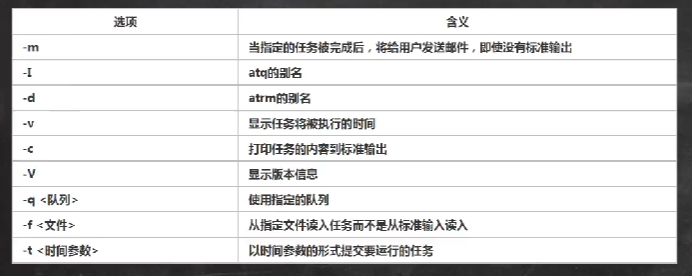
三 磁盘分区机制
-
分区与文件系统
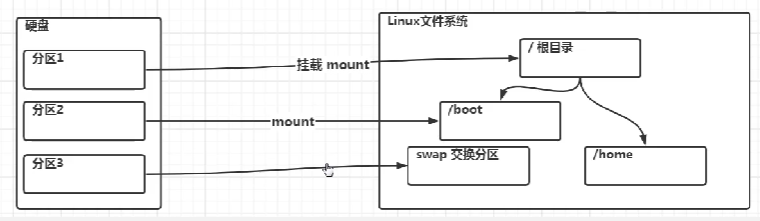
-
挂载mount
-
SCSI硬盘标识为”sdx~“
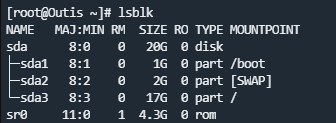
-
lsblk -f更加详细的信息list block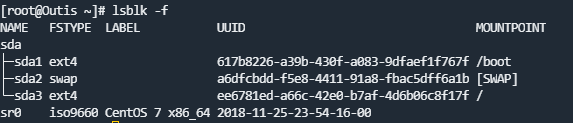
FSTYPE:文件类型UUID:每个分区的唯一标识符40位MOUNTPOINT:挂载点 -
新增硬盘的分区操作:
fdisk /dev/sdb n p 1 w -
格式化磁盘:拥有了UUID
mkfs -t ext4 /dev/sdb1 -
将分区与文件系统挂载:添加了挂载点 但重启后会失效
mkdir newdisk mount /dev/sdb1 /newdisk -
卸载文件系统和分区:
umount /dew/sdb1 -
永久挂载:修改/etc/fstab
添加完成后执行mount -a 即刻生效

-
磁盘情况查询:
df -h查询系统整体占用情况
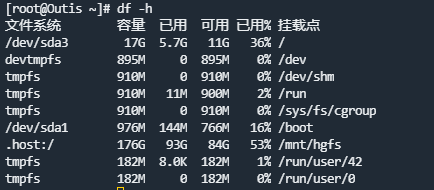
查询指定目录的磁盘占用情况:
du -ha --max-depth=1 /opt a 含文件 h 带计量单位
du -hac --max-depth=1 /opt c 汇总
-
统计文件夹下文件的个数
ls -l /opt | grep "^-"| wc -lwc=wordcount 统计
-
统计/opt 文件夹下文件的个数,包括子文件夹里的
ls -l**R** /opt | grep "^-"| wc -l其中 -R递归的显示所以文件 -
以树状显示目录结构
tree /目录
四 网络部分
-
NAT网络原理
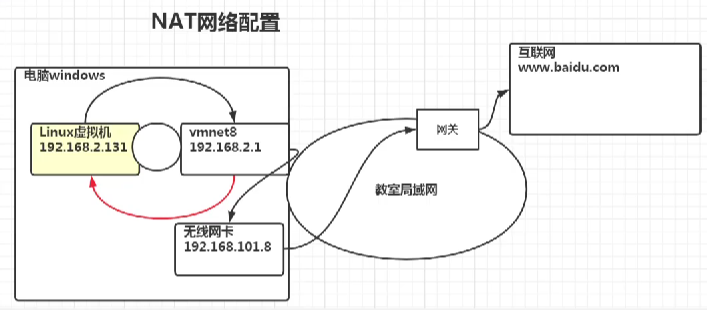
-
网络配置指令
ifconfig ping -
网络环境配置
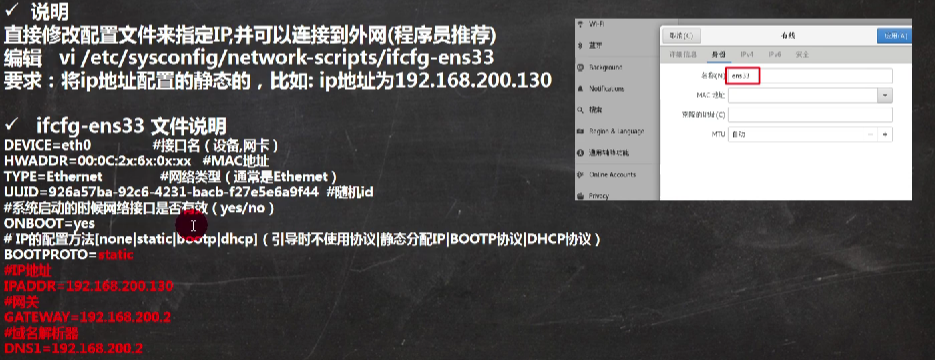
-
设置主机名和hosts映射
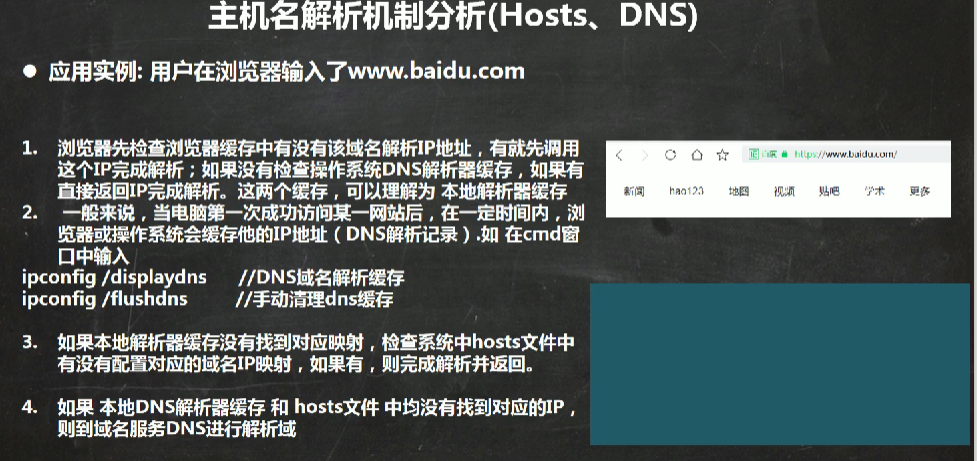
五 进程管理
-
基本介绍
程序在内存中运行的情况可以变为进程
每一个执行的程序都是一个进程
-
显示系统执行的进程:process status
ps -a 显示所有
ps -u 以用户的格式显示
ps -x 显示后台进程运行的参数
ps -e 显示所有进程
ps -f 全格式
-
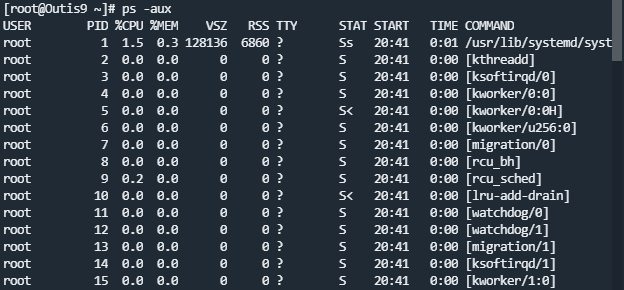
USER:进程执行用户
PID:进程号
MEN:物理内存占用百分百
VSZ: 占用虚拟内存
RSS:占用物理内存
TTY:终端信息
STAT:当前进程运行状态 R:休眠 R:正在运行
START:开始时间
TIME:占用的CPU时间
COMMAND:进程名,启用指令
-

父进程,子进程
- 终止进程
killall abc
kill -9 进程号 强制关闭进程
kill 对应的进程号
-
查看进程树pstree
pstree -p显示PIDpstree -u显示进程的所属用户 -
服务管理:本质就是进程,但是运行在后台,监听某个端口,来等待其他程序的请求,守护进程
-
sshd通常为22端口;mysqld是3306端口
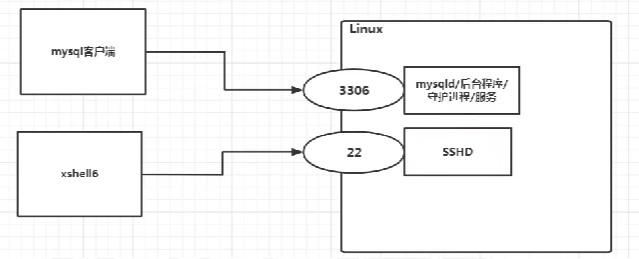
-
service 服务名 [start | stop | restart | reload | status]
-
CentOS7.0 以后很多服务不再用service,而用systemctl
-
service指令管理的服务在
/etc/init.d查看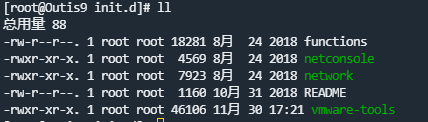
-
setup可以查看所以服务 -
服务的运行级别:
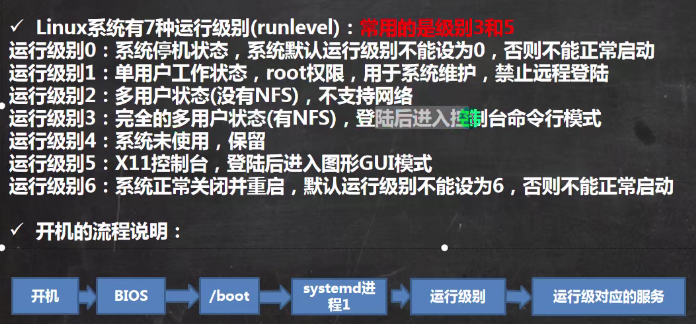
-
systemctl set-default multi-user.target设置开机的运行级别为3 -
chkconfig指令:-
可以给服务的各个运行级别设置自启动
-
其管理的服务在
/etc/init.d查看 -
CentOS7.0以后,很多使用
systemctl管理
chkconfig --listchkconfig --level 3 network off关闭运行级别3 network 自启动 -
-
systemctl管理指令systemctl list-unit-files查看服务开机启动状态systemctl enable/disable 服务名默认设置3和5级别,设置后永久生效
设置完成后,重启就失效

-
firewall指令
firewall-cmd --permanent --add-port=111/tcpfirewall-cmd --reload每次设置好后需要reload才能生效 -
动态监控 (ps是静态的)
top -d 秒数每隔x秒更新top -itop不显示闲置和僵死的进程top -p指定监控某个进程ID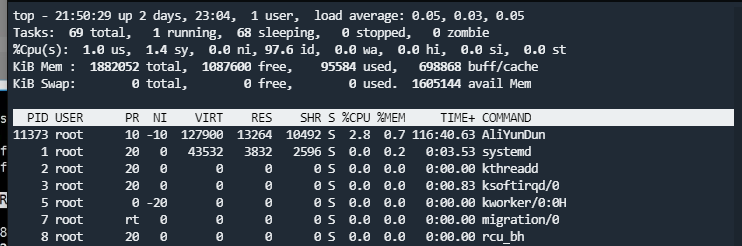
-
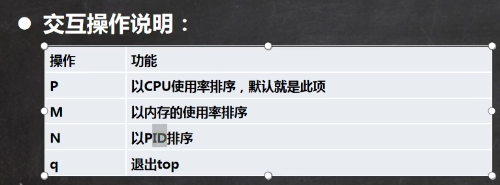
top以后输入P 按CPU使用率排序
top以后输入u 再输入用户名 进行监控
top以后输入k 输入进程号 ,再输入signal 9 强制关闭进程
-
监控网络状态
netstat -an按一定顺序排列输出netstat -p显示哪个进程在调用
六 rpm和yum包管理
-
rpm -qa | grep xx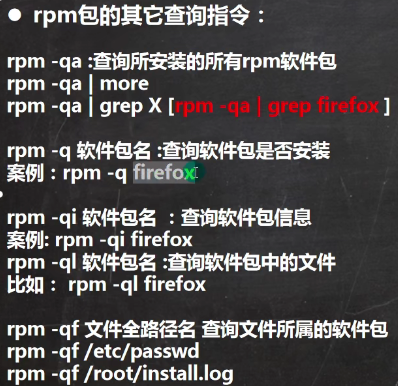
-
rpm -e 包名erase 卸载rpm -e --nodeps foo强制删除 -
安装
rpm -ivh 路径i=install v=verbose 提示 h=hash 进度条
-

yum list|grep xxx查询yum服务器有什么可以安装的软件yum install xxx来安装
补充
一 tmux ——Terminal MultipleXer 终端复用器
-
启动tmux
[root@Outis ~]# tmux new -s NewName-s表示session,启动一个全新的会话,名字可以自定义 -
在窗口中切换
- 第一步:按 Ctrl-B 组合键,然后松开
- 第二步:按相应的数字键
-
退出会话
登到某一个会话后,依次按键
ctrl-b+d,这样就会退出该会话,但不会关闭会话。 如果直接ctrl + d,就会在退出会话的通话也关闭了该会话![root@Outis ~]# tmux new -s NewName [detached] -
回到原有会话
[root@Outis ~]# tmux ls以上操作完成了查看现在正在运行中的程序
[root@Outis ~]# tmux a -t NewName回到原有的NewName会话中
-
销毁会话
[root@Outis ~]# tmux kill-session -t name -
重命名会话
[root@Outis ~]# tmux rename -t name newname